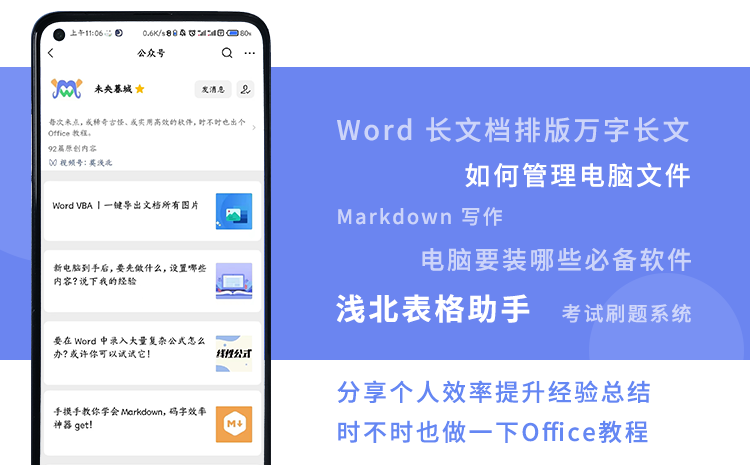为方便大家下载和安装到最新的软件,今后仅提供最新版的安装文件及安装指南。
如需学习之前的代码,可到 gitee 查看:https://gitee.com/mo-qianbei/qianbeibiaoge
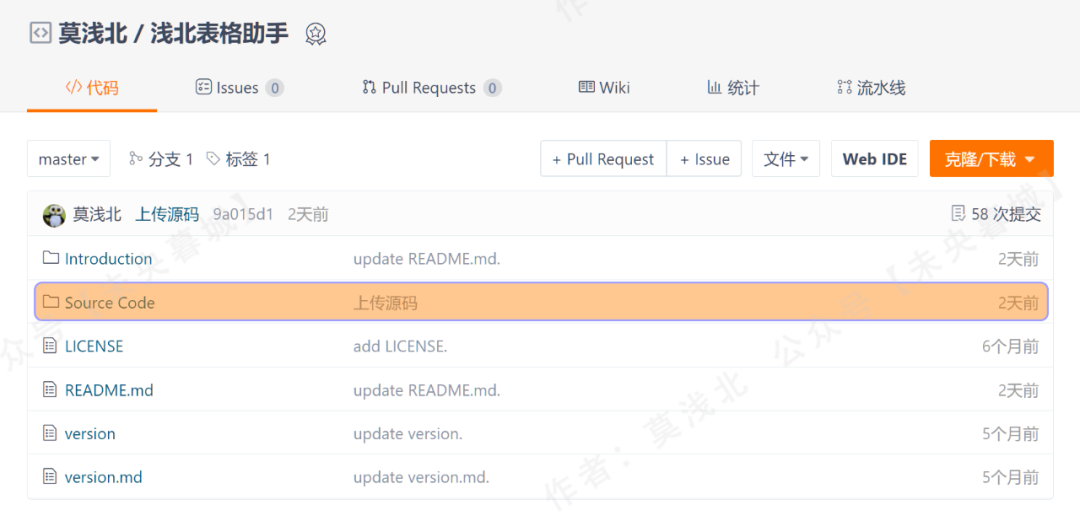
以下为 v2.2 的安装指南,今后软件如无重大更新,基本按照此安装步骤执行即可。
01 插件下载
可在我的公众号「未央暮城」中回复关键词「浅北表格助手」,获取最新版下载链接:
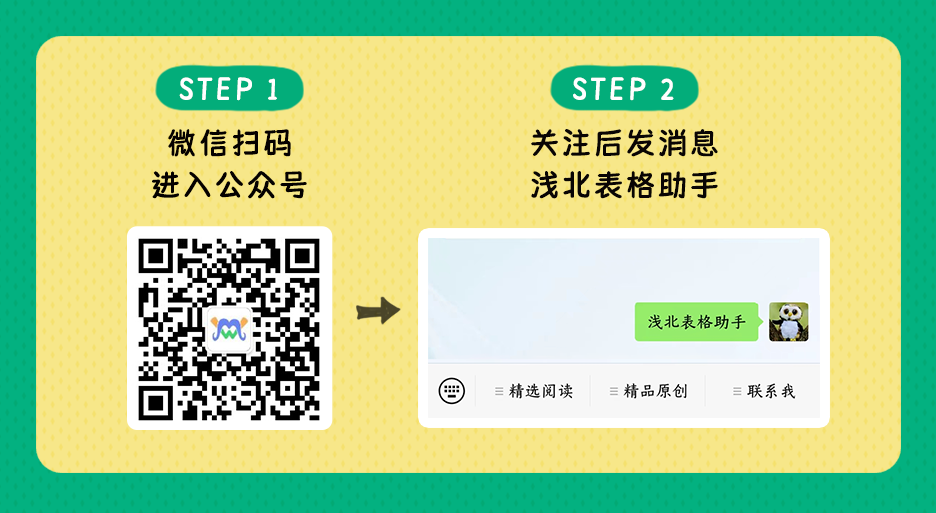
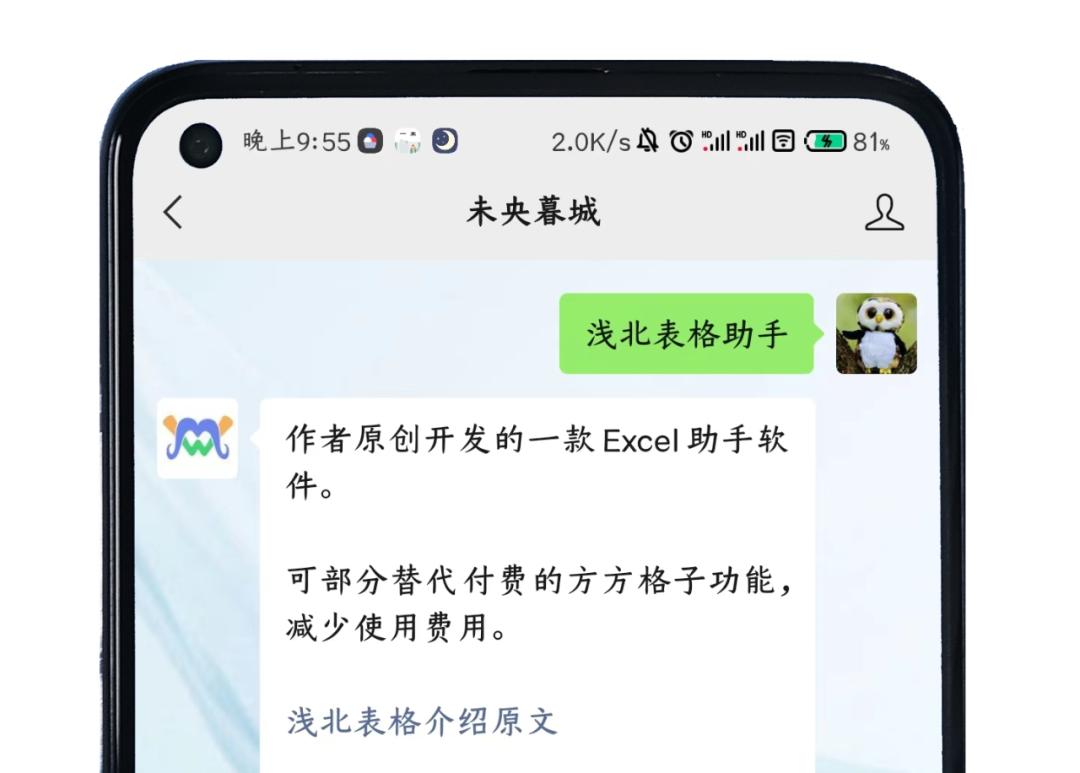
如果你想随用随走,每次使用时双击「**浅北表格助手.xlam」即可使用里面的所有功能,如果你想一打开Excel 就可以用到,不用每次去文件夹中找,可以将其“安装”到 Excel 中。方法如下:
02 在 Microsoft Excel 中安装
仅支持 2007 及以上版本,2003 版不支持。
解压下载好的文件,选择「**浅北表格助手.xlam」文件,Ctrl + C 复制文件。注意:不需要修改名称,否则后续升级时可能会出现问题。
打开 Microsoft Excel ,按照下图指示添加加载项:
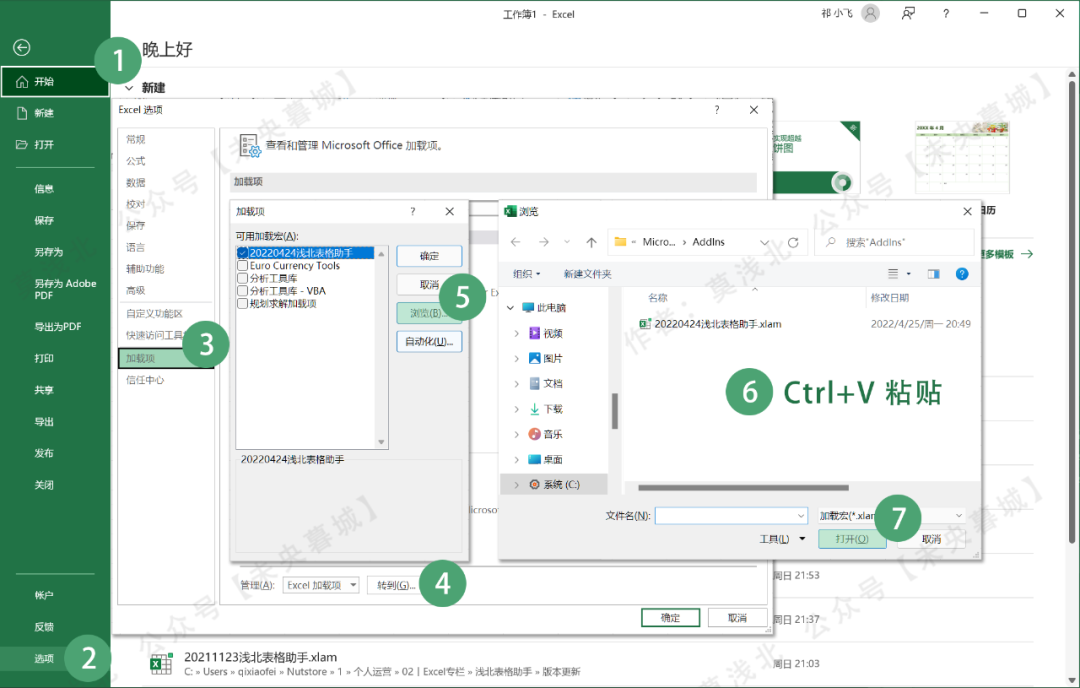
现在,你就可以使用全部的功能了:

▌PS:如果需要函数提示功能,需点击关于-使用指南的「使用函数指南」按钮。
03 在 WPS 表格中安装
如果你下载的 WPS 为个人版,打开开发工具选项卡,当你的软件界面如下,没有 VB 编辑器按钮:

那么需要下载【VBA for WPS 模块】,由于此模块需要付费,因此这里不提供下载,需自行寻找:
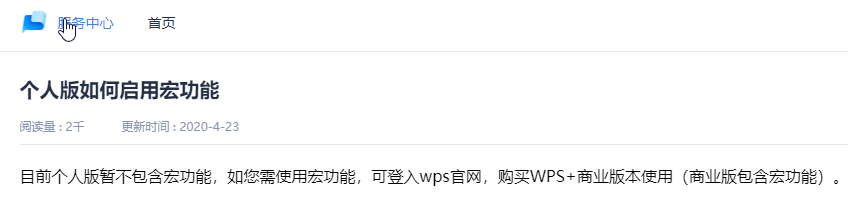
下载安装后重启 WPS,即可发现开发工具选项卡的界面如下图:

有一个【VB编辑器】的按钮,即可按下图添加加载项了:
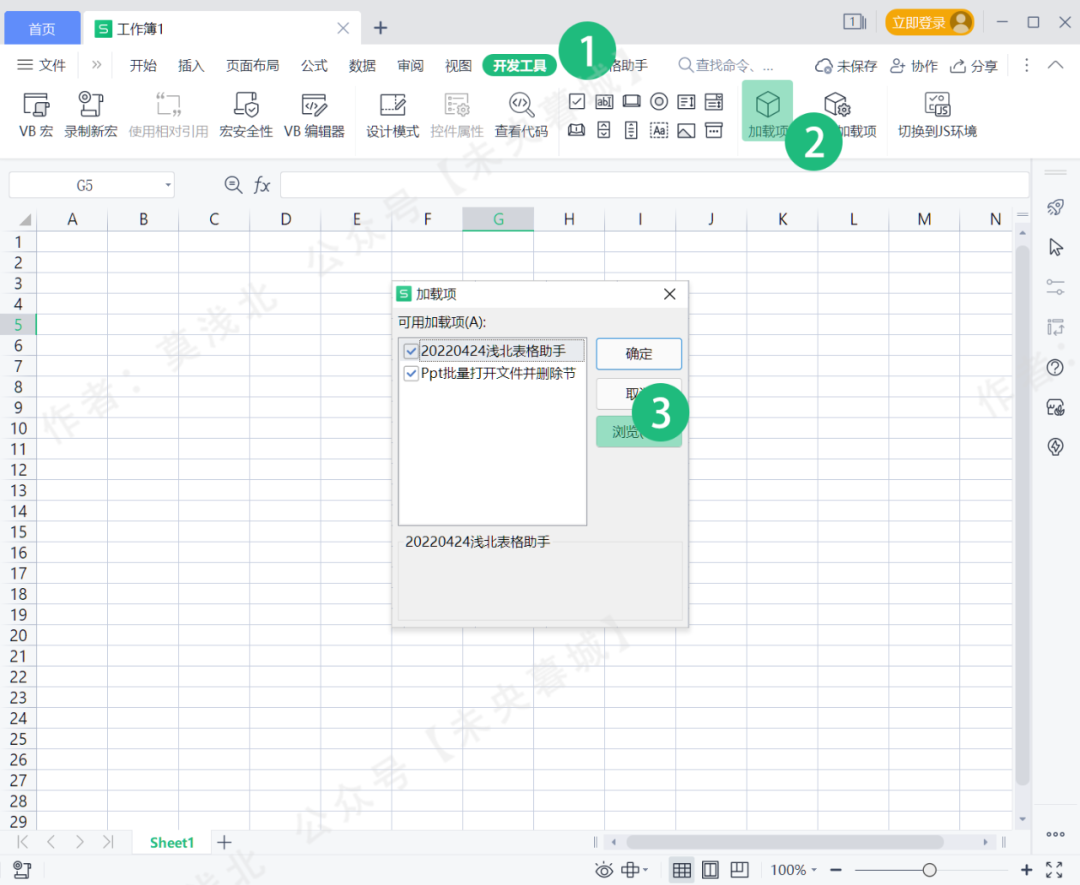
现在,你就可以使用全部的功能了:

但由于我个人并不常用 WPS,因此,某些功能在 WPS 上并不能很好支持,目前已发现的有:批量重命名工具。
▌PS:如果需要函数提示功能,需点击关于下的「使用函数指南」按钮。
04 注意事项
:::danger 由 Excel VBA 没有自带撤销功能,在使用此工具时,请注意保存原始数据。 :::
05 卸载旧版软件
卸载旧版本,只需要将加载项中对应文件前的勾去掉即可。文件删除与否均不影响办公软件启动速度。
—— The End ——